国旅手游网提供好玩的手机游戏和手机必备软件下载,每天推荐精品安卓手游和最新应用软件app,并整理了热门游戏攻略、软件教程、资讯等内容。欢迎收藏
网友意犹提问:excel怎么用函数求最小值
下文是在Excel中使用函数公式求最小值的图文教程,希望大家能够得到帮助。
Excel中函数公式求最小值的方法如下:
首先,打开一篇excel。
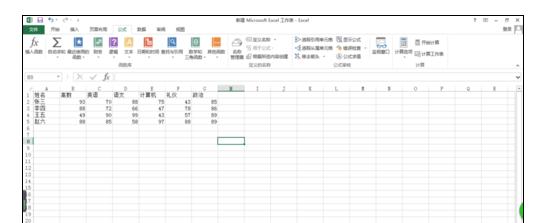
然后选择要输入数据的单元格。例如B6。
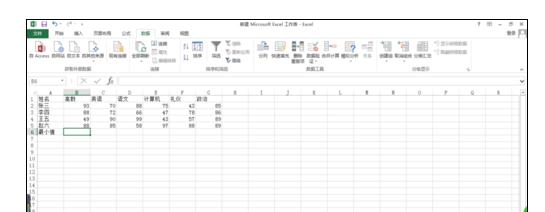
然后选择”公式“中的”插入函数“。
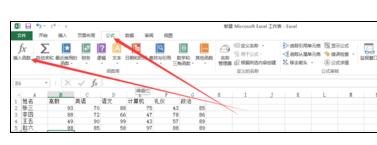
在弹出的窗口中选择自己要选择的函数,例如我是求最小值,所以我选择”min“,然后点击确定。
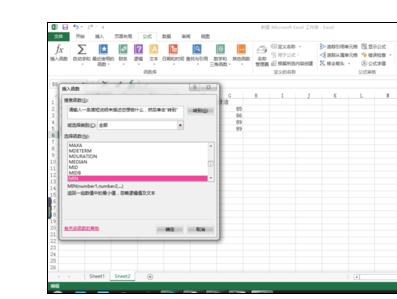
点击确定之后在弹出的新窗口中点击一个小按钮(如图所示,折叠对话框 ),之后在函数参数对话框中选择区域,就可以看到函数参数对话框中出现参数。之后再次点击折叠对话框中的按钮,然后按确定即可。
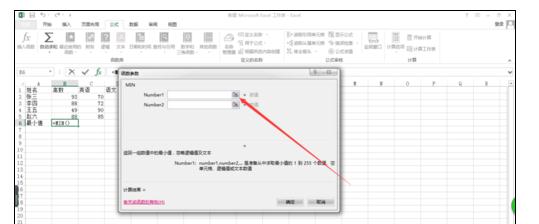
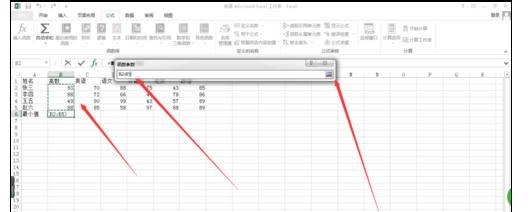
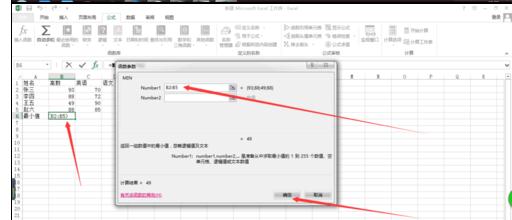
结果如图所示。
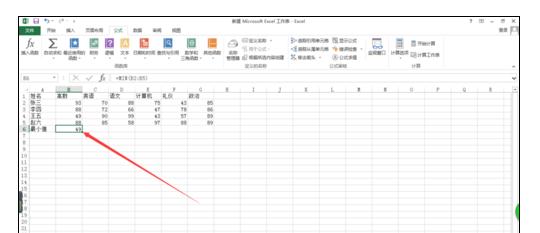
以上就是在Excel中使用函数公式求最小值的图文教程了,大家都学会了吗?
关于《在Excel中使用函数公式求最小值的图文教程》相关问题的解答酒客小编就为大家介绍到这里了。如需了解其他软件使用问题,请持续关注国旅手游网软件教程栏目。
版权声明:本文内容由互联网用户自发贡献,该文观点仅代表作者本人。本站仅提供信息存储空间服务,不拥有所有权,不承担相关法律责任。如果发现本站有涉嫌抄袭侵权/违法违规的内容,欢迎发送邮件至【1047436850@qq.com】举报,并提供相关证据及涉嫌侵权链接,一经查实,本站将在14个工作日内删除涉嫌侵权内容。
本文标题:【在excel中使用函数公式求最小值的图文教程[在excel中使用函数公式求最小值的图文教程]】
本文链接:http://www.citshb.com/class252539.html
